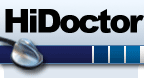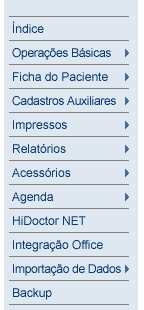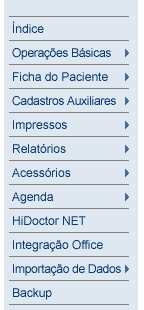 |
|
Interface
A
interface do HiDoctor privilegia a ficha do paciente, uma vez
que ela é a parte principal do sistema, em função
da qual todas as outras informações são agregadas.
A seguir são descritas as funcionalidades relativas à
ficha do paciente, assim como o acesso às outras partes
do sistema, através da tela principal do HiDoctor.
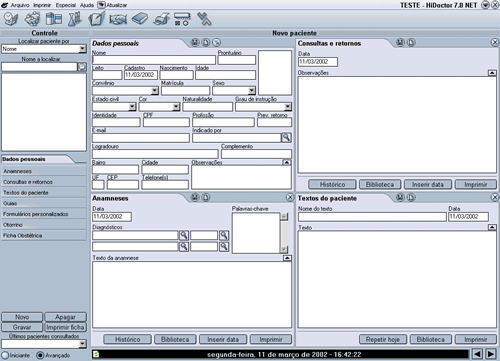
MENU
O
menu da tela principal do HiDoctor permite o acesso aos cadastros
auxiliares, agenda, impressos, relatórios, acessórios,
ajuda e atualização.
Além disso, podem ser inseridos nos menus principais
(arquivo, imprimir, especial) itens relativos a programas que
se integrem ao HiDoctor.
BARRA
DE FERRAMENTAS
Na
barra de ferramentas estão dispostos ícones para
facilitar o acesso aos cadastros auxiliares, agenda, impressos,
relatórios e outros acessórios.
Os ícones do módulo principal do HiDoctor são
os seguintes:
Também poderão entrar na barra de ferramentas
ícones relativos a quaisquer outros aplicativos que se
integrem com o HiDoctor. Alguns destes aplicativos são
os seguintes:
 |
Enciclopédia
de Produtos Farmacêuticos |
|
MoneyTalks |
 |
Tabela
de preços de medicamentos |
|
Visual
Intercom (Servidor) |
 |
HiPalm |
|
Visual
Intercom (Cliente) |
LETREIRO
O
HiDoctor possui um letreiro que se comunica com o servidor da
Centralx quando se está conectado à Internet,
possibilitando que sejam apresentadas notícias de interesse
do médico, como informações médicas,
sobre atualizações do HiDoctor ou sobre novos
softwares para auxiliá-lo em sua rotina.
Clicando-se sobre a mensagem, o browser
é aberto, direcionado para uma página na Internet
onde é possível obter mais informações
sobre o assunto.
É possível desabilitar as mensagens, clicando
com o botão direito sobre o letreiro e marcando a opção
Desabilitar até que novas notícias estejam
disponíveis. Desta forma, o letreiro apresentará
somente a data e hora do sistema. Quando novas mensagens forem
recebidas pelo letreiro, ele passará a exibí-las
e o usuário, se desejar, poderá desabilitá-las
novamente.
ÁREA
DE EDIÇÃO DOS DADOS DO PACIENTE
Nesta
área estão dispostos os cadastros que compõem
a ficha do paciente.
Para mais informações sobre a ficha do paciente,
consulte o item ficha
do paciente.
BOTÕES
DE ROLAGEM
Na
parte inferior direita da tela principal do HiDoctor, localizam-se
botões (setas) que têm a função de
mudar o cadastro visível na área de edição
dos dados do paciente, sem efetivamente fechá-lo.
Estes botões serão habilitados somente nos casos
em que houver mais de um cadastro carregado e não couberem
todos ao mesmo tempo na área de edição
dos dados do paciente.
A quantidade de cadastros visíveis ao mesmo tempo na
área de edição dos dados do paciente é
diretamente relacionada ao modo de exibição
corrente.
BARRA
DE CONTROLE
O
acesso às funcionalidades relativas à ficha do
paciente é feito através da barra de controle.
Possui as seguintes funções:
LOCALIZAR PACIENTE POR: configura
o campo pelo qual será feita a pesquisa na ficha de dados
pessoais do paciente. As opções de campos pesquisa
são:
Nome:
procura valor informado no início do campo nome;
Parte do nome: procura o valor informado em qualquer
parte do campo nome;
Data de nascimento: procura o valor informado no campo
data de nascimento;
Prontuário: procura valor informado no início
do campo prontuário;
Telefone(s): procura o valor informado em qualquer
parte do campo telefone(s);
VALOR
A LOCALIZAR: valor informado pelo usuário, que será
utilizado na pesquisa pelo campo definido na opção
Localizar paciente por.
A pesquisa é realizada informando-se o valor desejado
e aguardando-se um segundo sem digitar ou pressionando-se a
tecla <ENTER>. A lista será preenchida com os valores
encontrados e o clique em um item carregará a ficha do
paciente correspondente.
Quando um paciente for seleciondo, na frente deste campo será
exibido o botão  .
Sua função é apresentar todos os compromissos
do paciente que estiverem marcados na agenda,
em uma tela como a seguinte: .
Sua função é apresentar todos os compromissos
do paciente que estiverem marcados na agenda,
em uma tela como a seguinte:
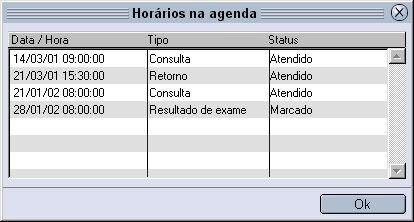
O
duplo-clique em um item fará com que a agenda
seja carregada, na data correspondente ao compromisso selecionado.
CADASTROS DA FICHA DO PACIENTE:
nesta parte são acessados os registros dos cadastros
que compõem a ficha do paciente carregado.
Os cadastros principais são dados
pessoais, consultas e retornos,
anamneses, textos
do paciente, guias e
formulários
personalizados.
Além dos cadastros principais, também poderão
compor a ficha do paciente as extensões opcionais, como,
por exemplo, a ficha obstétrica ou a extensão
de otorrino.
Existem tipos de cadastro que possuem um único registro
e tipos de cadastro que possuem vários registros. O número
localizado após o nome do cadastro indica a quantidade
de registros do cadastro.
Clicando-se sobre o botão de um cadastro, este será
aberto na área de edição
dos dados do paciente.
Caso seja do tipo que admite vários registros, será
exibida a lista com os registros cadastrados. Se houver registros
na lista, o correpondente ao primeiro item da lista será
automaticamente carregado; senão, será carregado
um novo registro. O clique sobre qualquer outro item da lista
fará com que o registro correspondente seja carregado.
NOVO: inicia a inserção
de um novo registro no cadastro que estiver sendo editado no
momento, gravando o registro anterior, se necessário.
Só se aplica às extensões que admitirem
mais de um registro.
APAGAR: apaga o registro do cadastro
que estiver sendo editado no momento, após confirmação.
Só se aplica às extensões que admitirem
mais de um registro.
GRAVAR: grava o registro do cadastro
que estiver sendo editado no momento, caso seja necessário.
ATENÇÃO:
A gravação dos registros da ficha do paciente
é feita de forma automática. Isto é,
quando o usuário move o cursor para outro cadastro,
muda de paciente ou abre um cadastro auxiliar, o registro
atual é gravado, quando necessário.
Além disso, existe o recurso de gravação
automática, configurado na parte de padrões,
na configuração
do HiDoctor.
IMPRIMIR
FICHA: aciona a impressão
da ficha do paciente.
ÚLTIMOS PACIENTES CONSULTADOS:
lista com os 10 últimos pacientes consultados. Escolhendo-se
um dos itens da lista, a ficha do paciente correspondente é
carregada.
MODO DE EXIBIÇÃO: configura
o modo de exbição da ficha do paciente e suas
extensões.
Modo
de exibição para iniciantes: somente uma
extensão é apresentada na área
de edição dos dados do paciente.
Modo de exibição avançado: o HiDoctor
aproveitará melhor a resolução do monitor
e apresentará, simultaneamente, a maior quantidade
de extensões que a tela comportar.
- O modo de exibição avançado pode ser
utilizado somente em resoluções a partir de
1024X768.
- A posição da barra do Windows® também
influi no cálculo da área disponível
para o HiDoctor.
|
| |
|
|